Pré-requisitos
Aviso: Os únicos provedores de armazenamento S3 compatíveis são Amazon S3 e MinIO Gateway para NAS. Os outros provedores de armazenamento compatíveis com a API do S3 não são compatíveis. Para obter mais informações sobre provedores de armazenamento compatíveis, consulte "Primeiros passos com GitHub Actions para o GitHub Enterprise Server".
Antes de habilitar GitHub Actions, certifique-se de que você realizou os seguintes passos:
-
Crie seu bucket do Amazon S3 para armazenar dados gerados pelas execuções do fluxo de trabalho. GitHub Actions exige as seguintes permissões para a chave de acesso que terá acesso ao bucket:
s3:PutObjects3:GetObjects3:ListBucketMultipartUploadss3:ListMultipartUploadPartss3:AbortMultipartUploads3:DeleteObjects3:ListBucketkms:GenerateDataKey(se a criptografia de serviço de gerenciamento de chaves (KMS) foi habilitada)
-
Revisar os requisitos de hardware para GitHub Actions. Para obter mais informações, consulte "Primeiros passos com GitHub Actions for GitHub Enterprise Server".
-
O TLS deve ser configurado para o domínio de your GitHub Enterprise Server instance. Para obter mais informações, consulte "Configurar TLS".
Observação: É altamente recomendável que você configure a TLS em GitHub Enterprise Server com um certificado assinado por uma autoridade confiável. Embora um certificado autoassinado possa funcionar, é necessária uma configuração extra para os seus executores auto-hospedados, e não é recomendado para ambientes de produção.
-
Se você tiver um Servidor Proxy HTTP configurado em your GitHub Enterprise Server instance, você deverá adicionar
localhoste127..0.1� lista HTTP Proxy Exclusion. Para obter mais informações sobre como alterar as configurações de proxy, consulte "Configurar um servidor de proxy web de saída".
Habilitar GitHub Actions com armazenamento do Amazon S3
-
SSH em your GitHub Enterprise Server instance. Para obter mais informações, consulte "Acessar o shell administrativo (SSH)".
$ ssh -p 122 admin@HOSTNAME -
Execute o comando
ghe-actions-precheckpara testar a sua configuração de armazenamento do blob. Para obter mais informações, consulte "Utilitários de linha de comando". -
From an administrative account on GitHub Enterprise Server, in the upper-right corner of any page, click .

-
If you're not already on the "Site admin" page, in the upper-left corner, click Site admin.

-
Na barra lateral esquerda, clique em Console de gerenciamento.
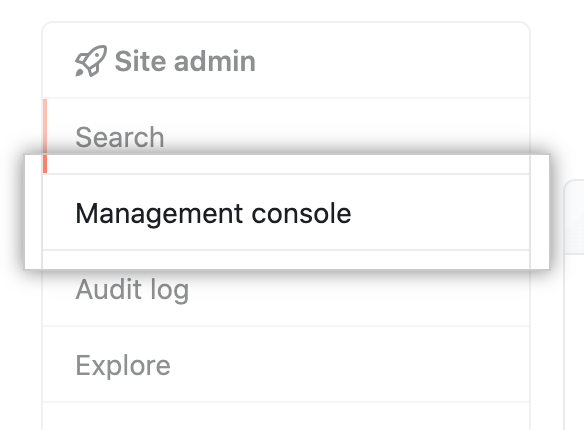
-
Na barra lateral esquerda, clique em Actions (Ações).

-
Selecione Habilitar o GitHub Actions.
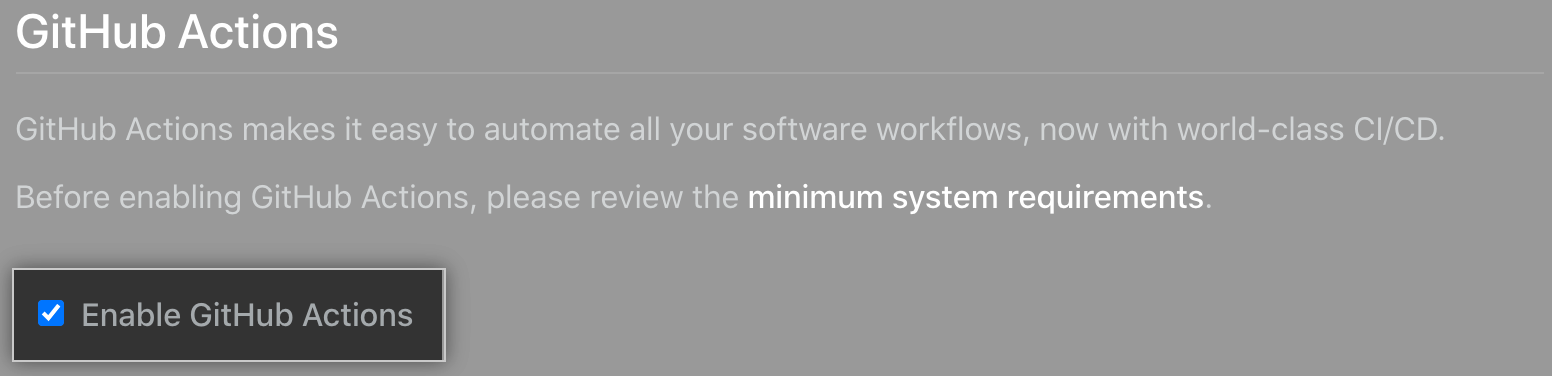
-
Em "Artefato & Registro de Armazenamento", selecione Amazon S3, e insira as informações do seu grupo de armazenamento:
-
URL de serviço do AWS: A URL do serviço para seu bucket. Por exemplo, se o seu bucket S3 foi criado na região
us-west-2, esse valor deverá serhttps://s3.us-west-2.amazonaws.com.Para obter mais informações, consulte "pontos de extremidade do serviço AWS" na documentação do AWS.
-
Balde S3 AWS: O nome do seu bucket S3.
-
Chave de acesso do AWS S3 e Chave de segredo do AWS S3: A chave de acesso AWS e chave do segredo para o seu bucket. Para mais informações sobre como gerenciar as chaves de acesso do AWS, consulte a "Documentação de identidade do AWS e gerenciamento de acesso".
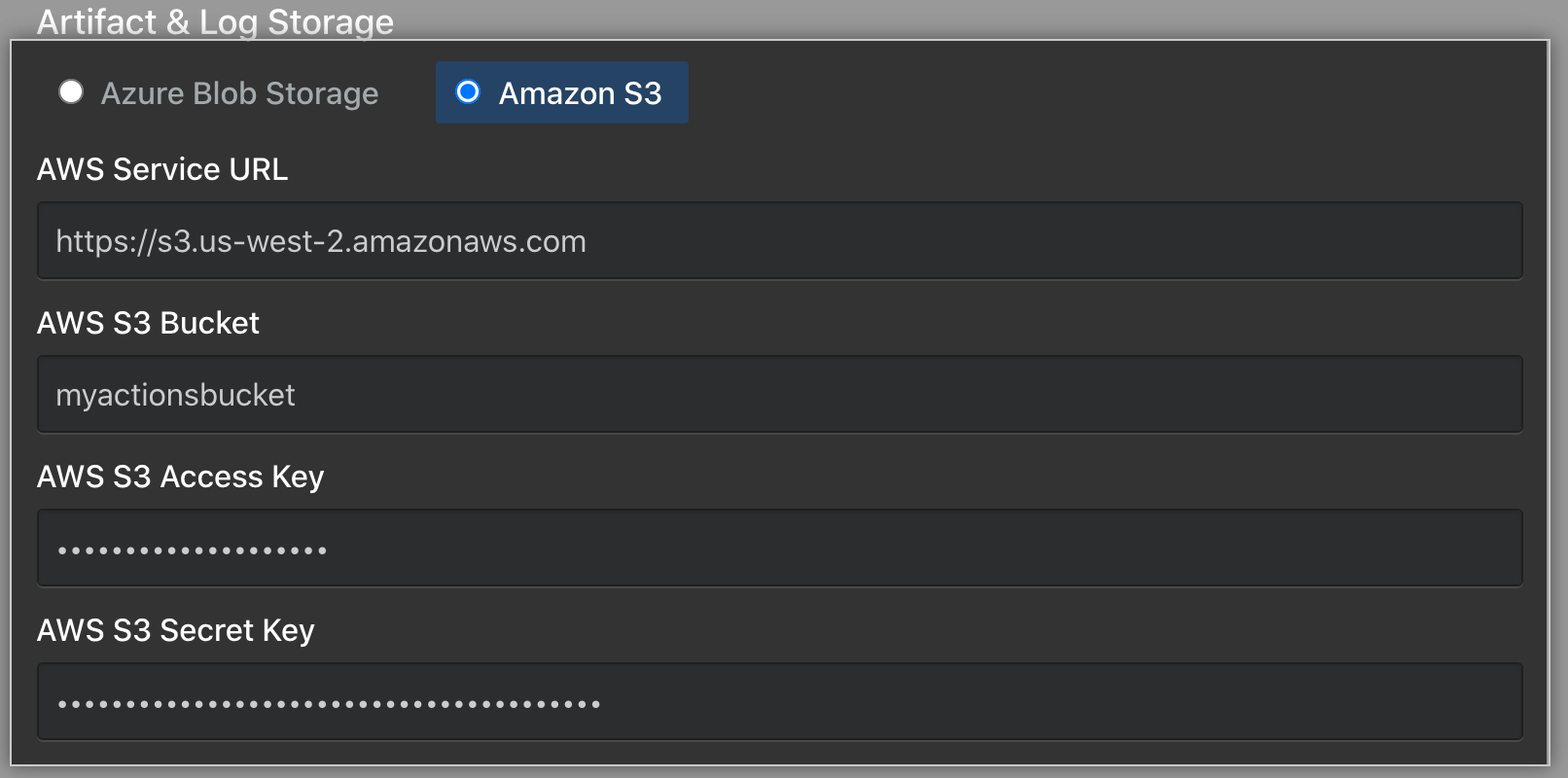
-
-
Na barra lateral esquerda, clique Save settings (Salvar configurações).
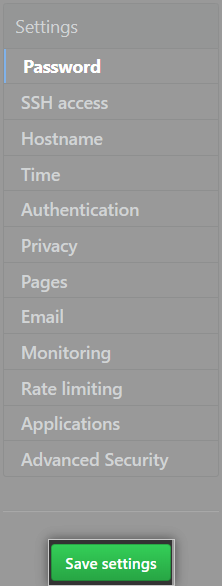
Note: Saving settings in the Console de gerenciamento restarts system services, which could result in user-visible downtime.
-
Aguarde a conclusão da execução de suas configurações.
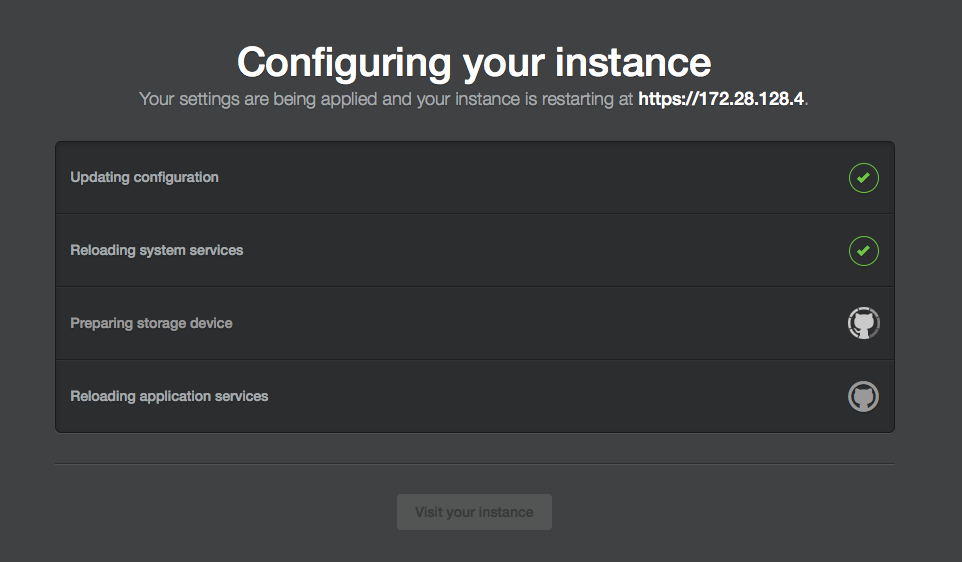
Próximas etapas
Depois que a execução da configuração tiver sido concluída com sucesso, GitHub Actions será habilitado em your GitHub Enterprise Server instance. Para os seus próximos passos, como gerenciar as permissões de acesso GitHub Actions e adicionar executores auto-hospedados, retorne para "Primeiros passos com GitHub Actions para GitHub Enterprise Server.